Sanomapalkkiin tulee näkyviin suojausvaroitus, kun avattava tiedosto saattaa sisältää sisältöä, joka ei ole turvallista (kuten makroja, ActiveX-komponentteja tai tietoyhteyksiä). Kyseessä saattaa myös olla vain luettavissa oleva tiedosto, jota valmistelet muokkausta varten ja jossa joudut ottamaan muokkauksen käyttöön. Tällöin näyttöön tulee keltainen tai punainen sanomapalkki ja kilpikuvake, jotka ilmoittavat mahdollisesta vaarasta. Jos tiedät, että sisältö on peräisin luotettavasta lähteestä, voit ottaa sisällön käyttöön ja määrittää tiedoston luotetuksi kyseisessä istunnossa valitsemalla keltaisessa sanomapalkissa Ota sisältö käyttöön. Punaisessa sanomapalkissa voit napsauttaa varoitustekstiä. Officen Backstage-näkymä -näkymässä, jonka näet, kun valitset Tiedosto-välilehden, voit valita Muokkaa kaikesta huolimatta.
Seuraavat kuvat ovat esimerkkejä sanomapalkeista.



Jos et halua varoituksia näkyviin, voit poistaa Sanomapalkin käytöstä. Käänteisesti voit parantaa tietoturvaa ottamalla Sanomapalkin käyttöön.
Suojausvaroitusten ottaminen käyttöön ja poistaminen käytöstä sanomapalkissa
-
Valitse Office-ohjelmissa Tiedosto-välilehti.
-
Napsauta Asetukset.
-
Valitse Luottamuskeskus ja valitse sitten Luottamuskeskuksen asetukset.
-
Valitse Sanomapalkki. Näyttöön tulee Sanomapalkin asetukset kaikkia Office-sovelluksia varten -valintaikkuna.
-
Näytä sanomapalkki kaikissa sovelluksissa, kun asiakirjan sisällön on estetty Tämä on oletusasetus. Sanomapalkki tulee näyttöön, kun sisältö, joka ei ehkä ole turvallista, on estetty.
Huomautus: Asetusta ei ole valittu eikä sanomapalkki tule näyttöön, jos valitset Luottamuskeskus-kohdassa Makrojen asetukset -alueella Poista käytöstä kaikki makrot ilmoittamatta.
-
Älä koskaan näytä tietoja estetystä sisällöstä Tämä asetus poistaa sanomapalkin käytöstä, eikä tietoturva-aiheisia varoituksia näytetä Luottamuskeskus-asetuksista riippumatta.
-
Huomautus: Sanomapalkin asetusten muuttaminen Luottamuskeskus-kohdassa ei muuta suojatun näkymän sanomapalkkia.
Seuraava kuva on esimerkki Luottamuskeskus-kohdan Sanomapalkki-alueesta.
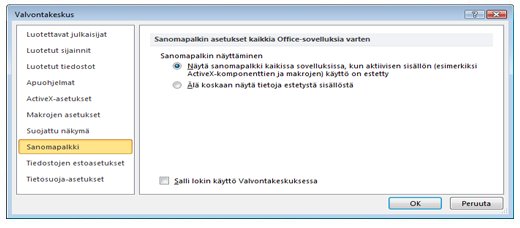
Tärkeää: Suosittelemme, että et muuta Luottamuskeskus-suojausasetuksia. Suojausasetusten muuttamisesta saattaa seurata tietojen menettäminen, tietovarkauksia tai tietokoneen tai verkon joutuminen alttiiksi muille tietoturvauhkille.










